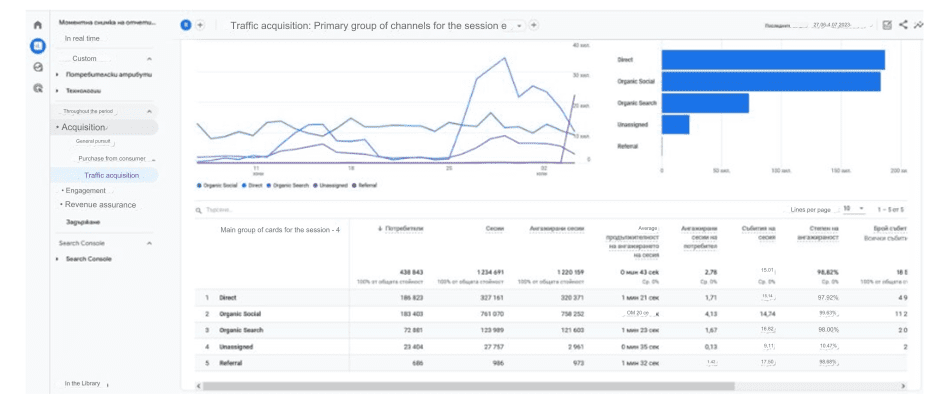Google Analytics 4 für Ihr Unternehmen
Heutzutage ist es unvorstellbar, ein Online-Geschäft ohne Google Analytics 4 zu betreiben – ganz einfach, weil die Messung der Ergebnisse unerlässlich ist. Glücklicherweise verfügen wir über leistungsstarke Tools, die wir zu Ihrem Vorteil nutzen und Werbekonten einrichten können, die für Sie arbeiten. Google Analytics 4 ist eine dieser zuverlässigen Waffen.
Google Analytics 4 - genaue Datenanalyse
Google Analytics 4 ist die neueste Version von Google Analytics. Es handelt sich um eine völlig neue Generation der Webanalyse, die es Händlern ermöglicht, wichtige Metriken zur Kundennutzung effektiv zu analysieren, anstatt nur den Traffic zu verfolgen.
Google Analytics 4 hilft Unternehmen, die Aktionen der Nutzer zu verstehen, ihre Werbekampagnen zu verbessern, ihre Strategien zu verfeinern, die Kapitalrendite ihres Online-Geschäfts zu messen und viele andere wichtige Details zu erfassen, wie z. B. Markenbindung, Klickraten (CTR), Besuche und sogar die Top-Interessen der besten Nutzerprofile.
Geschäftliche Vorteile von Google Analytics 4
Die Vorteile, die der richtige Einsatz von Google Analytics Ihrem Unternehmen bringen kann, sind zweifellos langfristig. Ein effektiver Ansatz und eine auf jeder Ebene des digitalen Marketings angewandte Strategie setzen das so genannte “Rad” in Bewegung, was wiederum für Ihr Unternehmen nur eines bedeutet – mehr und mehr Gewinn. Natürlich sind diese Ergebnisse nur zu erreichen, wenn Sie mit einem zuverlässigen Partner und einem Team von Spezialisten zusammenarbeiten. Unser Team verfügt nicht nur über theoretische Kenntnisse und Nuancen, sondern auch über praktische Erfahrungen, die wir ständig erweitern, um unsere Kunden mit außergewöhnlich guten Ergebnissen zu begeistern. Unsere Arbeitsweise erfordert Beständigkeit, regelmäßige Analysen, Prognosen, strategisches Management und das Treffen geeigneter Entscheidungen, damit Sie mit unserem Fachwissen und unserer professionellen Arbeit zufrieden sein können.
Was wird uns Google Analytics 4 bieten?
Google Analytics 4, verbunden mit Google Ads, liefert Ihnen solide und genaue Statistiken über:
- Die Anzahl der Besucher auf Ihrer Website, sowohl in Echtzeit als auch für vergangene Zeiträume.
- Die Quellen, aus denen Besucher auf Ihre Website kamen – organische Suche, direkte Besuche, soziale Medien, E-Mail-Marketing, Verweise von anderen Websites und Google Ads-Kampagnen.
- Das Verhältnis von neuen Besuchern zu wiederkehrenden Besuchern.
- Umsätze aus Google Ads-Anzeigen und abgeschlossenen Bestellungen.
- Die Reise des Nutzers, einschließlich der Anzahl der angesehenen Seiten und der Verweildauer.
- E-Commerce-Einnahmen, verteilt auf verschiedene Verkaufskanäle.
- Zusätzliche Daten wie die Verfolgung von Telefonanrufen, Formulareingaben, Produktsuchen und mehr.

Unterschiede zwischen GA4 und Universal Analytics
Google Analytics 4 hat ein neues Management-Dashboard
Die erste Änderung, die Sie wahrscheinlich bemerken werden, ist ein völlig neues visuelles Design. Das Layout ist übersichtlicher und strukturierter, und viele der bekannten Berichte wurden entweder entfernt oder an einen anderen Ort verschoben. Die Navigationsleiste auf der rechten Seite enthält Schaltflächen für “Home”, “Berichte”, “Entdecken”, “Werbung”, “Konfigurieren” und “Bibliothek”.
Unten, unter Einblicke, finden Sie prädiktive Einblicke, die auf der KI von Google basieren.
Die wichtigsten Messungen sind Ereignisse. In Universal Analytics waren die Seitenaufrufe die wichtigste Messgröße. Mit Google Analytics 4 sind alle Messungen Ereignisse. Anstatt aggregierte Daten zu sehen, können Sie nun ein tieferes Verständnis dafür gewinnen, wie Nutzer mit Ihrer Anwendung und Website interagieren.
Was bedeutet das für Sie? Sie können immer noch Berichte auf Sitzungsebene anzeigen, aber die Möglichkeit, diese nach Interaktionen aufzuschlüsseln, ermöglicht detailliertere Berichte und Einblicke.
In Google Analytics 4 stehen Ihnen eine Reihe neuer Metriken zur Verfügung. Dazu gehören Engagement-Indikatoren wie:
- Anzahl der Sitzungen
- Engagement-Rate
- Dauer des Engagements
Es werden auch verschiedene andere Dimensionen verfolgt, darunter Attribution, demografische Daten, Ereignisse und mehr.
Dies ist eine bedeutende Änderung, die jedoch die Verfolgung der Customer Journey erleichtern wird. Ursprünglich ging GA4 davon aus, dass die Seitenaufrufe die wichtigste Kennzahl sind – das ist jetzt nicht mehr der Fall. Die neuen Parameter sind zwar etwas gewöhnungsbedürftig, aber Sie werden Zugang zu mehr Daten haben.
Prädiktive Metriken in Google Analytics 4
Google Analytics liefert dank seines maschinellen Lernens, das künftiges Nutzerverhalten vorhersagt, automatisch eine Fülle von Daten. Durch die Nutzung von Vorhersagemetriken erhalten Sie mehr Informationen über Ihre Kunden, indem Sie strukturierte Daten zu Ereignissen sammeln, wie z. B.:
- Kaufwahrscheinlichkeit
Die Wahrscheinlichkeit, dass ein Nutzer, der in den letzten 28 Tagen aktiv war, in den nächsten 7 Tagen ein bestimmtes Ereignis abschließt, das zu einer Konversion führt.
- Wahrscheinlichkeit der Abwanderung
Die Wahrscheinlichkeit, dass ein Nutzer, der in den letzten 7 Tagen auf Ihrer App oder Website aktiv war, in den nächsten 7 Tagen nicht mehr aktiv ist. - Voraussichtliche Einnahmen
Der erwartete Umsatz aus allen Kaufumsetzungen innerhalb der nächsten 28 Tage von einem Nutzer, der in den letzten 28 Tagen aktiv war.
Mehr Datenkontrolle für den elektronischen Handel
GA4 ermöglicht die individuelle Anpassung des Management-Dashboards, so dass Sie die Berichte sehen können, die für Ihr Unternehmen am wichtigsten sind. Auf diese Weise können Sie personalisierte Datenansichten auf der Grundlage der von Ihnen gesammelten Daten erstellen.
Sie können auch Segmente auf der Grundlage von Ereignissen erstellen, die auf Ihrer Website oder in Ihrer Anwendung ausgelöst werden, und so eine genauere Verfolgung der Kundeninteraktionen ermöglichen.
So können Sie beispielsweise Segmente für alle Konversionsereignisse erstellen, die an einem bestimmten Ort stattfinden. Diese Funktionen bieten eine detailliertere Sicht auf Ihre Nutzer und deren Verhalten.
Verfolgung von Aktivitäten über verschiedene Plattformen hinweg
Was passiert, wenn Menschen mehr als eine Plattform nutzen? Die Verfolgung von Nutzern über verschiedene Plattformen hinweg war mit der vorherigen Version von Google Analytics eine Herausforderung.
Google Analytics 4 verfolgt Daten aus dem Web und aus Apps in einer Eigenschaft. Die Nachverfolgung über verschiedene Plattformen hinweg ermöglicht es Ihnen, die Reise der Nutzer von einer Plattform zur anderen zu sehen.
Mit Google Analytics 4 können Sie das gesamte Nutzererlebnis nachverfolgen, einschließlich Akquisition, Engagement, Konversion und Kundenbindung.
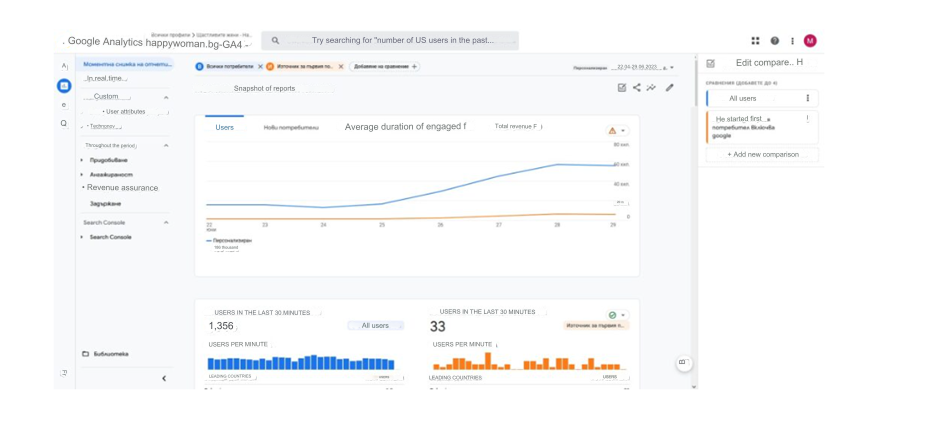
Wie man Google Analytics einrichtet 4:
Erstellen einer Eigenschaft:
- Wenn Sie kein bestehendes Google Analytics-Konto haben, müssen Sie eines erstellen. Wenn Sie mit der Erstellung eines neuen Kontos beginnen, richtet Google automatisch Google Analytics 4 als neue Eigenschaft ein.
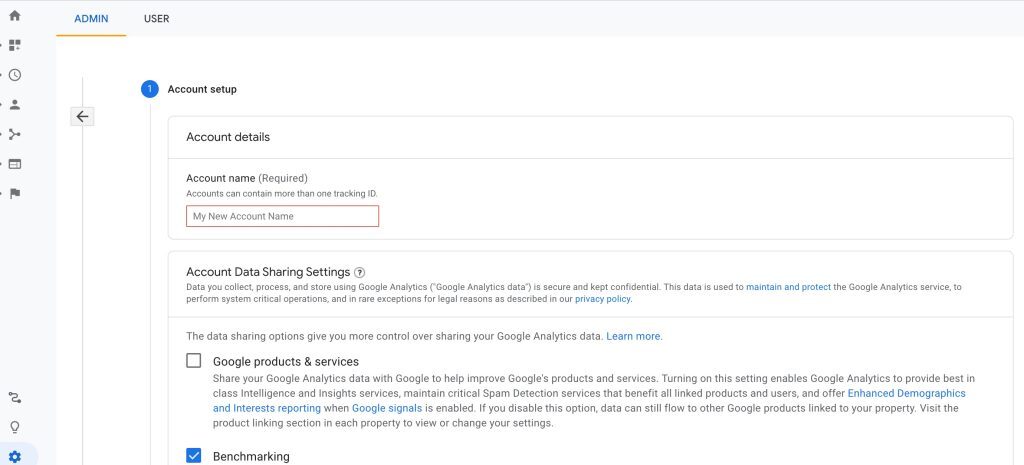
- Wählen Sie einen Eigenschaftsnamen, eine Zeitzone und eine Währung.
In diesem Stadium müssen Sie Entscheidungen bezüglich der Optionen für die gemeinsame Nutzung von Daten treffen. Es ist wichtig zu wissen, dass das Ankreuzen der Kästchen für “Demografische Daten” und “Interessenberichte” wertvolle Informationen liefern kann. Sobald Sie bereit sind, klicken Sie auf “Weiter”. Geben Sie dann Ihrer Immobilie einen Namen und wählen Sie die “Berichtszeitzone” und die “Währung”. Fahren Sie mit dem nächsten Schritt fort, indem Sie auf “Erweiterte Optionen” klicken.
- Aktivieren Sie Universal Analytics 4.
Klicken Sie auf “Erweiterte Optionen anzeigen” aus dem vorherigen Schritt und aktivieren Sie die Option “Universal Analytics-Eigenschaft erstellen”, um vorerst paralleles Tracking zu verwenden. Geben Sie dann die URL Ihrer Website ein und klicken Sie auf “Weiter”.
- In den folgenden Schritten müssen Sie Angaben zu Ihrem Unternehmen machen. Wählen Sie die für Sie relevanten Optionen aus, z. B. die Art der Branche, die Unternehmensgröße und wie Sie Google Analytics 4 nutzen möchten.
- Klicken Sie auf “Erstellen”, nachdem Sie alle geeigneten Optionen ausgewählt haben, um die GA4-Eigenschaft unter einem neuen Google Analytics-Konto zu erstellen.
- Kreuzen Sie die entsprechenden Kästchen an, um die Datenverarbeitungsbedingungen gemäß GDPR und die Datenschutzbedingungen des Messdienstleisters zu akzeptieren.
- Wenn Sie die Bedingungen akzeptieren, gelangen Sie zum Bildschirm “Webstream-Details”, wo Sie in der oberen rechten Ecke die Mess-ID finden.
Google Analytics einrichten 4:
Konfigurieren Sie Ihren Datenstrom. Wenn Sie Google Analytics 4 zu Ihrer Website hinzufügen, wählen Sie unter “Plattform wählen” die Option “WEB/Netzwerk”.
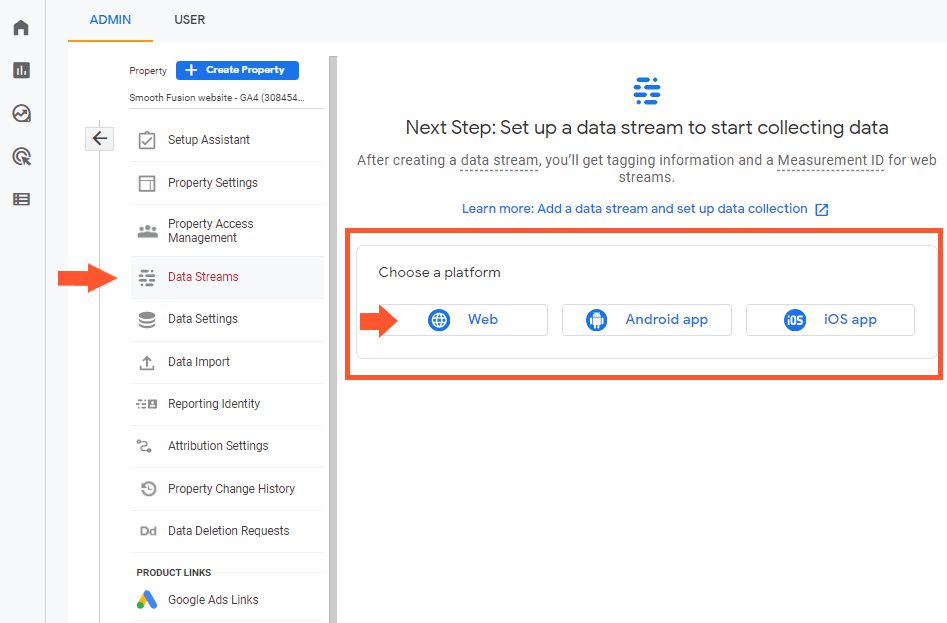
Im nächsten Schritt werden Sie Ihren neuen Datenstrom einrichten. In das Feld “Website-URL” geben Sie die Adresse Ihrer Website ein. Als Stream-Name empfehlen wir einen einfachen und beschreibenden Titel, der das Wort “Website” enthält, da dies der Datenstrom für Ihre Website ist.
- Sie werden einen Abschnitt für erweiterte Messungen sehen.
GA4 ist ereignisbasiert und fragt Sie, ob Sie möchten, dass GA4 häufig auftretende Ereignisse wie Seitenaufrufe, Scrolls, ausgehende Klicks, Suchvorgänge auf der Website, die Nutzung von Videos und Dateidownloads automatisch verfolgt und meldet.
Über das Zahnrad-Symbol können Sie aktivieren oder deaktivieren, was automatisch gemessen werden soll.
Sobald Sie fertig sind, klicken Sie auf “Stream erstellen”.
Hinzufügen von GA4-Tracking-Code zu einer Website ohne Verwendung von Google Tag Manager
Um Daten auf Ihrer Website zu sammeln, müssen Sie ein Code-Snippet namens “Global Site Tag (gtag.js)” hinzufügen. Sie finden dieses Code-Snippet normalerweise in der Quelldatei Ihrer Website, indem Sie nach “<!– Global Site Tag (gtag.js) – Google Analytics –>” suchen.
Wenn Sie wissen, wofür dieser Codeschnipsel steht und wie Sie ihn finden, können Sie den nächsten Schritt tun, um Ihre Mess-ID zu Google Analytics 4 auf Ihrer Website hinzuzufügen.
Gehen Sie zu den Konfigurationseinstellungen des Markers, um die beiden Optionen für das Hinzufügen Ihrer Mess-ID zu sehen. 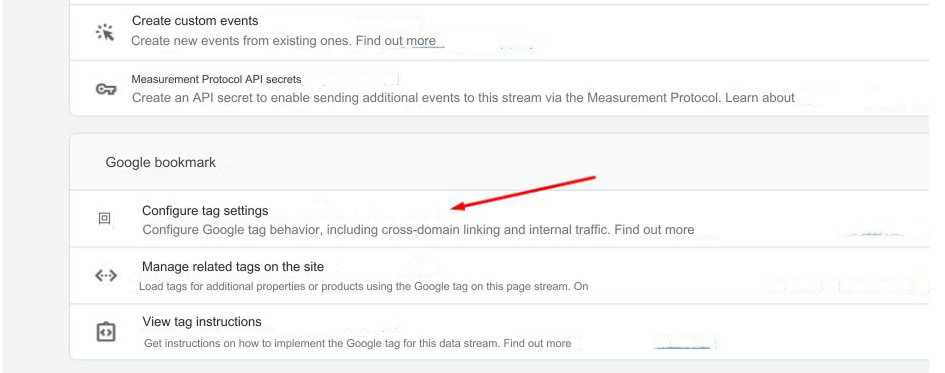
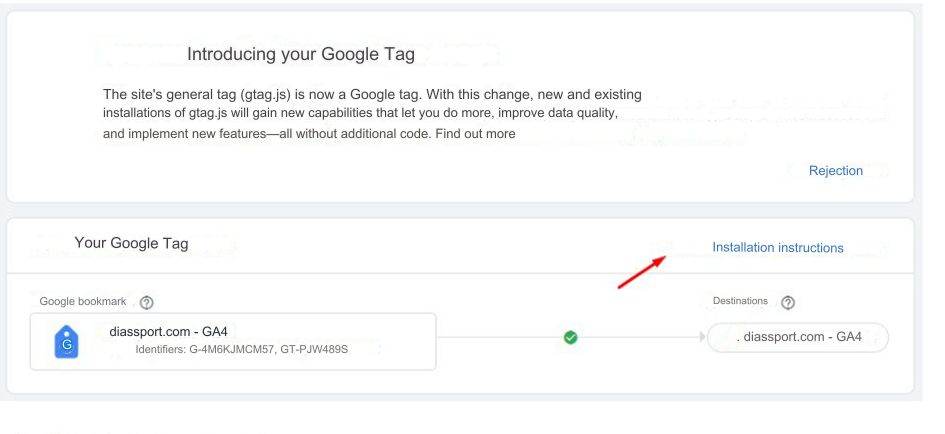
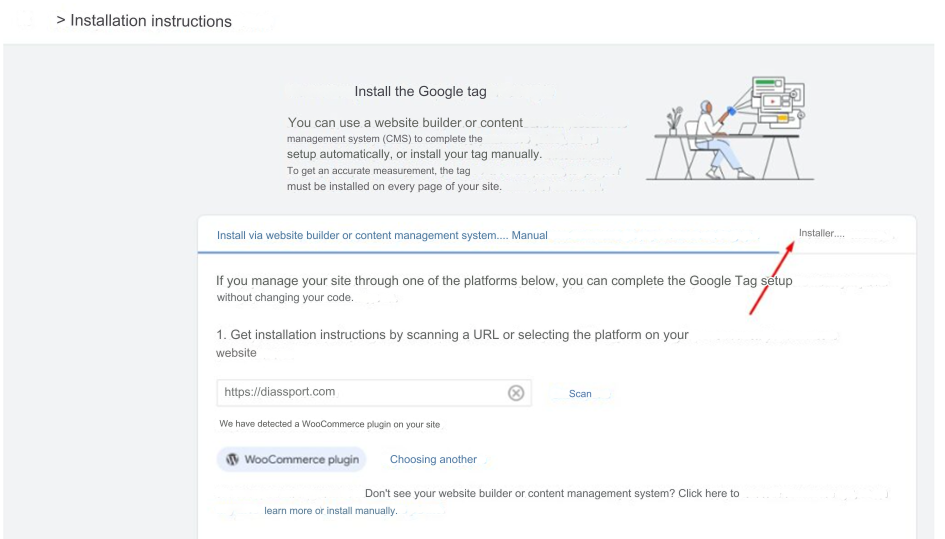 Kopieren Sie das Codeschnipsel in diesen Abschnitt und fügen Sie es auf jeder Seite Ihrer Website ein, insbesondere im <head>-Abschnitt des HTML.
Kopieren Sie das Codeschnipsel in diesen Abschnitt und fügen Sie es auf jeder Seite Ihrer Website ein, insbesondere im <head>-Abschnitt des HTML.
Wenn Sie den Codeschnipsel nicht manuell zu jeder Seite hinzufügen möchten, können Sie eine schnellere Methode wählen, indem Sie ihn zu Ihrer Hauptseite hinzufügen. Die Einstellungen und Elemente auf Ihrer Hauptseite werden in der Regel auf Ihre anderen Seiten und Seitenvorlagen übertragen.
Wenn Sie den Code zum Markup Ihrer Hauptseite oder Ihrer Hauptseitenvorlage hinzufügen, wird er auf alle anderen Seiten Ihrer Website übertragen. Dies erfordert zwar einen Programmierer, spart Ihnen aber viel Zeit.
Bei einigen Content-Management-Systemen ist dies einfacher, oder es gibt spezielle Anweisungen für das Hinzufügen von Code zum Header-Tag einer Seite. Prüfen Sie daher die Dokumentation Ihres CMS, um sicherzustellen, dass Sie es richtig machen.
So richten Sie Google Analytics 4 mit Google Tag Manager ein
Google Tag Manager ist ein fantastisches Tool. Es ermöglicht Ihnen, alle Arten von Interaktionen auf Websites zu messen, ohne dass Sie auf einen Programmierer angewiesen sind, der Code zu Ihrer Website hinzufügt.
Wenn Sie Google Tag Manager (GTM) noch nicht verwendet haben, müssen Sie ein Konto und einen Container einrichten. Möglicherweise benötigen Sie auch die Unterstützung eines Entwicklers, um den Container-Code auf Ihrer Website zu installieren.
Sobald Sie den GTM-Container-Code zu Ihrer Website hinzugefügt und die Schritte zur Installation von Tag Manager abgeschlossen haben, können Sie Google Analytics 4 konfigurieren.
Gehen Sie folgendermaßen vor, um Google Analytics 4 mit Tag Manager zu Ihrer Website hinzuzufügen.
- Gehen Sie zu “Tags” in der linken Navigation von Tag Manager und klicken Sie auf “Neu”.
- Wählen Sie im Abschnitt “Tag-Konfiguration” die Option “Google Analytics: GA4 Konfiguration” aus der Liste der verfügbaren Tags aus.
- Geben Sie Ihre Messungs-ID aus Ihren GA4-Eigenschaftseinstellungen in Google Analytics in das entsprechende Feld ein.
- Legen Sie im Abschnitt “Triggering” fest, dass das Tag auf “Alle Seiten” ausgelöst wird, um alle Seiten Ihrer Website zu erfassen.
- Klicken Sie auf “Speichern”, um die Konfiguration zu speichern.
- Klicken Sie abschließend auf “Absenden”, um die Änderungen für Ihre Website zu übernehmen.
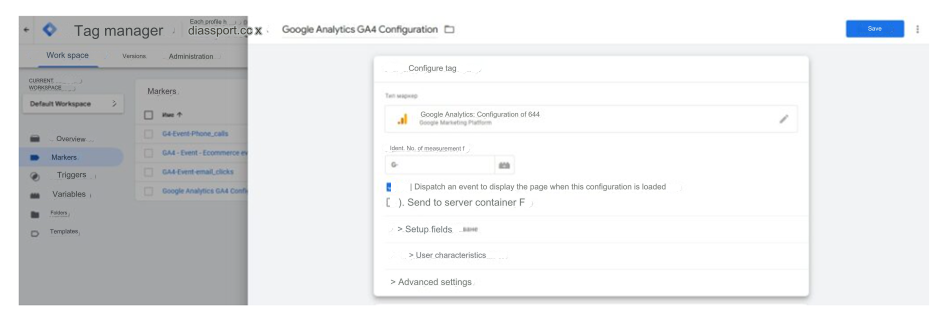
Wenn Sie Schwierigkeiten haben und unsicher sind, wie Sie Google Analytics einrichten sollen, oder wenn Sie ungenaue Daten erhalten, können Sie sich gerne an uns wenden, um Hilfe zu erhalten. Wir werden Ihnen gerne helfen.
Die Vorteile von Google Analytics 4
Die Vorteile der Daten in dieser Version sind beträchtlich, aber sie können nicht ohne einen Spezialisten für digitales Marketing genutzt werden. In diesen Daten liegt das gesamte Potenzial, das Ihr Unternehmen braucht, aber es kann nur von unseren Experten erschlossen werden.
Kostenlose Beratung
Die kostenlose Beratung durch unsere Spezialisten wird für Sie von Vorteil sein. Wir lernen Ihr Unternehmen kennen und entwickeln die richtige Strategie auf der Grundlage eines analytischen Ansatzes und guter Marketingkenntnisse.
Frequently asked questions about Google Analytics 4
From our blog



Was ist ein Werbetexter und lohnt es sich, einen Profi zu engagieren?
In der schnelllebigen Welt des Marketings und der Kommunikation spielen Werbetexter eine entscheidende Rolle bei der Umsetzung von Ideen in Worte, die das Publikum inspirieren,



SEO-Risiken: Was Sie bei Ihren SEO-Strategien vermeiden sollten?
SEO Optimierung ist eines der wichtigsten Online-Marketing-Instrumente. Es handelt sich um eine Reihe von Strategien und Techniken, die eingesetzt werden, um die Position einer Website



Werbepsychologie: Wie Farben, Schriftarten und Bilder die Verbraucher beeinflussen
Werbung ist eine Form der Kommunikation, die eine Idee, ein Produkt oder eine Dienstleistung bewirbt, indem sie sie der breiten Öffentlichkeit bekannt macht. Dabei werden